"इमरजेंसी एसओएस पर आईफोन अटक" समस्या को ठीक करने के लिए सबसे अच्छे और सिद्ध समस्या निवारण विचारों के नीचे खोजें।
IOS 10 और नए iOS संस्करणों के साथ शुरुआत करते हुए, Apple ने आपातकालीन SOS कार्यक्षमता पेश की। जब आप कार दुर्घटना, आग, डकैती, बीमारी, आदि जैसी आपात स्थितियों का सामना करते हैं तो यह आपको अपने इलाके में उपयुक्त आपातकालीन सेवा प्राधिकरण को सचेत करने में सक्षम बनाता है।
इसके अलावा, iPhone सूचित करता है आपातकालीन संपर्क आपके ठिकाने के बारे में एक संदेश के साथ Apple Health ऐप पर। हालाँकि, कई उपयोगकर्ताओं ने हाल ही में जमे हुए इमरजेंसी एसओएस की सूचना दी, तब भी जब आप आपातकालीन उत्तरदाताओं के साथ कॉल समाप्त करते हैं।
यह जानने के लिए पढ़ें कि आप एसओएस मुद्दे पर अटके इस कष्टप्रद iPhone से कैसे छुटकारा पा सकते हैं और अपने नियमित काम पर वापस आ सकते हैं।
यह भी पढ़ें:मेरा फ़ोन "केवल आपातकालीन कॉल" क्यों कहता है?
इमरजेंसी एसओएस पर आईफोन अटकने के संभावित कारण
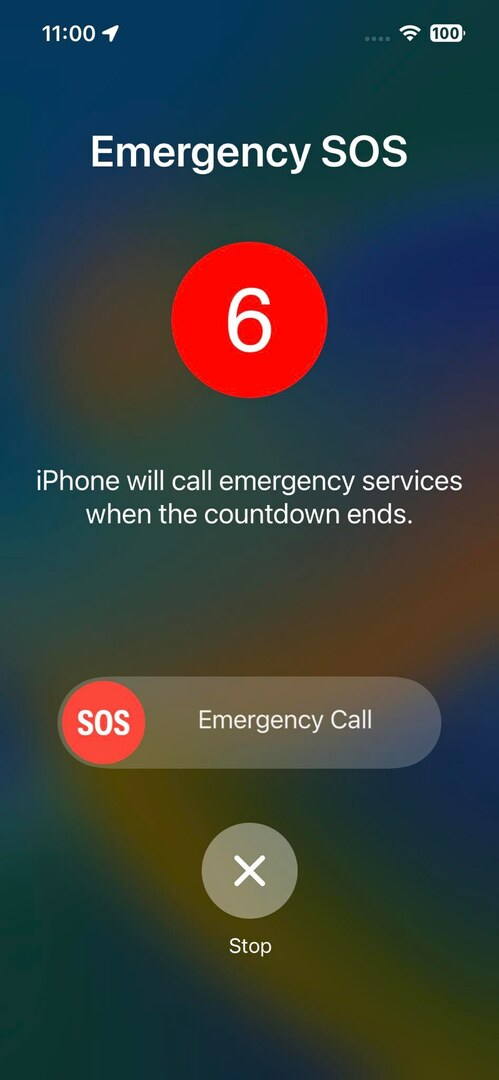
नीचे उन ज्ञात कारणों का पता लगाएं जिनके कारण iPhone SOS समस्या पर अटक गया है:
- आपातकालीन एसओएस सुविधा की अपरिचितता आकस्मिक सक्रियण की ओर ले जाती है और यह नहीं जानती कि आगे क्या करना है।
- खराब बटन वाले पुराने iPhone का उपयोग, जैसे वॉल्यूम अप, वॉल्यूम डाउन या साइड बटन।
- IPhone के टचस्क्रीन के साथ समस्याएँ, जैसे कि जवाबदेही की कमी या रुक-रुक कर आने वाली गड़बड़ियाँ।
- आपने आईओएस जेलब्रेक प्रक्रिया का प्रयास किया लेकिन सही कार्यप्रवाह का पालन नहीं किया।
- iOS ने खुद को करप्ट अपडेट फाइल्स के साथ अपडेट किया।
उपरोक्त कारणों के अलावा, "iPhone इमरजेंसी एसओएस पर अटका हुआ है" त्रुटि के पीछे कई अज्ञात कारण हैं।
यह भी पढ़ें:15 सर्वश्रेष्ठ iOS 16 बीटा 3 सुविधाएँ जिन्हें आपको अभी आज़माना चाहिए
iPhone इमरजेंसी एसओएस पर अटक गया: सर्वश्रेष्ठ फिक्स
उन सिद्ध सुधारों के नीचे खोजें जिन्हें आप अपने iPhone को आपातकालीन SOS मोड से अन-स्टक करने का प्रयास कर सकते हैं:
1. अपना स्थान मैन्युअल रूप से साझा करना बंद करें
अपने आईफोन पर इमरजेंसी एसओएस स्टेटस को डिसेबल करने के लिए आपको इन स्टेप्स को फॉलो करना होगा आपातकालीन फोन पहले उत्तरदाता हेल्प डेस्क के साथ:
- मेडिकल आईडी आपातकालीन कॉल समाप्त होते ही स्क्रीन दिखाई देगी।
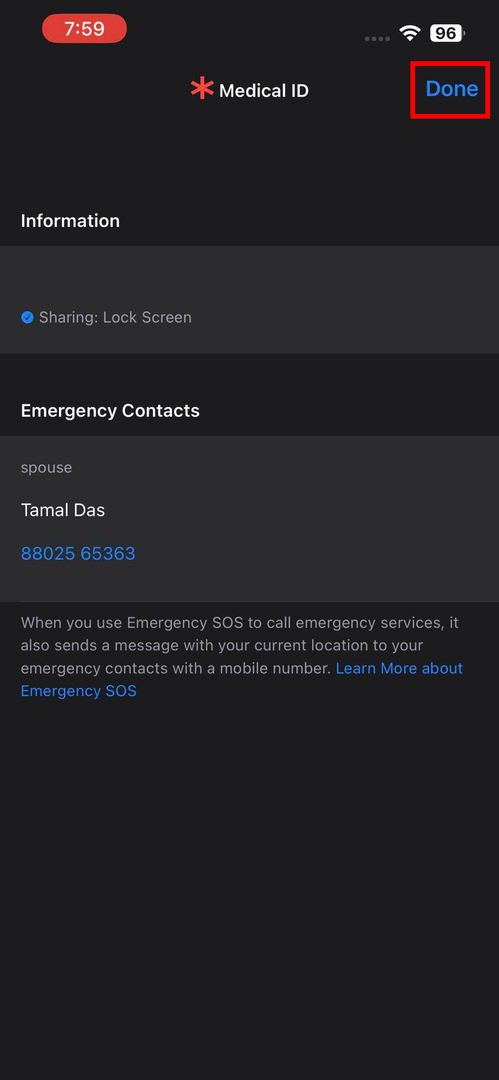
- का चयन करें पूर्ण मेडिकल आईडी विंडो के ऊपरी दाएं कोने पर विकल्प।
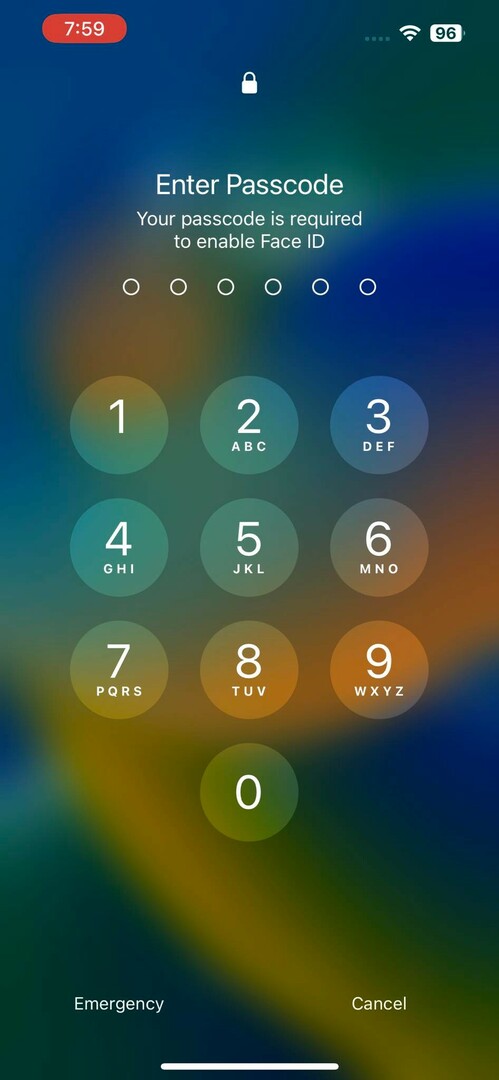
- पासवर्ड या पिन डालकर आईफोन को अनलॉक करें।
- पर टैप करें डिवाइस का समय.
- आप आपातकालीन एसओएस स्क्रीन में प्रवेश करेंगे।
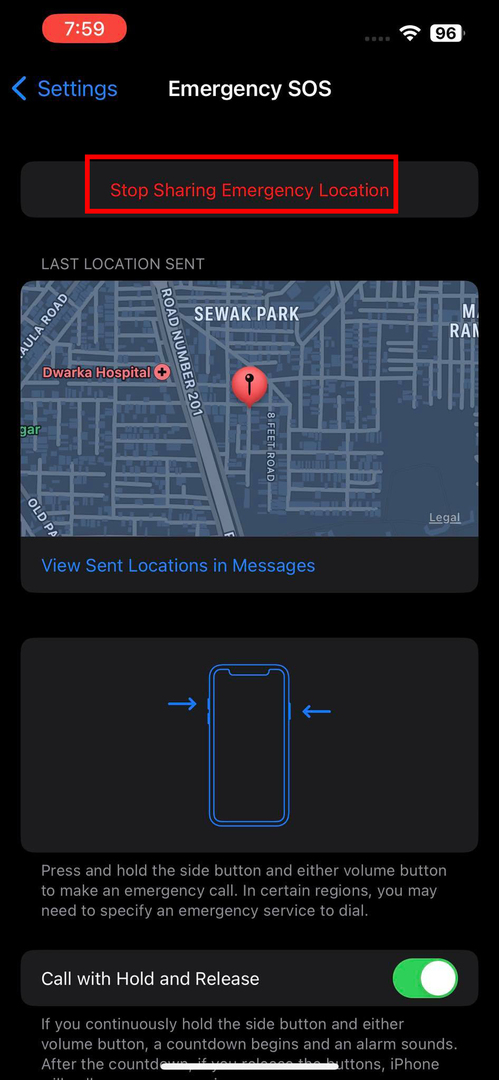
- वहां, चुनें आपातकालीन स्थान साझा करना बंद करें विकल्प।
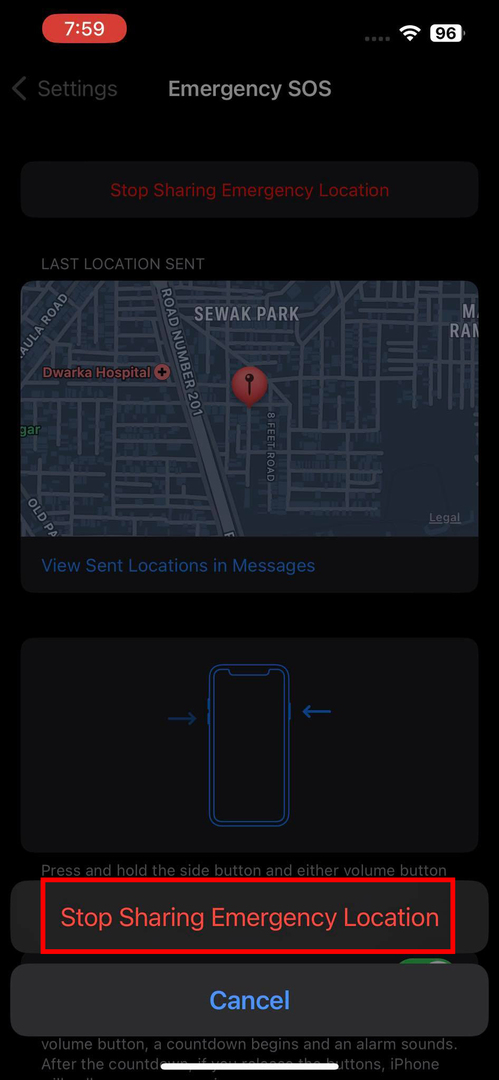
- दोबारा, चयन करें आपातकालीन स्थान साझा करना बंद करें तल पर एक पुष्टिकरण पॉप-अप पर।
इन चरणों को पूरा करके, आप रीयल-टाइम स्थान साझाकरण के साथ-साथ आपातकालीन एसओएस ईवेंट को अक्षम कर सकते हैं।
यह भी पढ़ें:कैसे iPhone और iPad पर सटीक स्थान चालू करें I
2. IOS सेटिंग ऐप से इमरजेंसी एसओएस को बंद करें
एक बार जब आप आपातकालीन SOS कॉल को पहले उत्तरदाताओं के साथ समाप्त कर लेते हैं और अपने पिन का उपयोग करके अपने iPhone को अनलॉक कर लेते हैं, तो आप इन चरणों का पालन करके सुविधा को गलती से ट्रिगर करने से रोकने के लिए कार्रवाई कर सकते हैं:
- आईओएस खोलें समायोजन अपने iPhone पर एप्लिकेशन और स्पर्श करें आपातकालीन एसओएस सेटिंग।
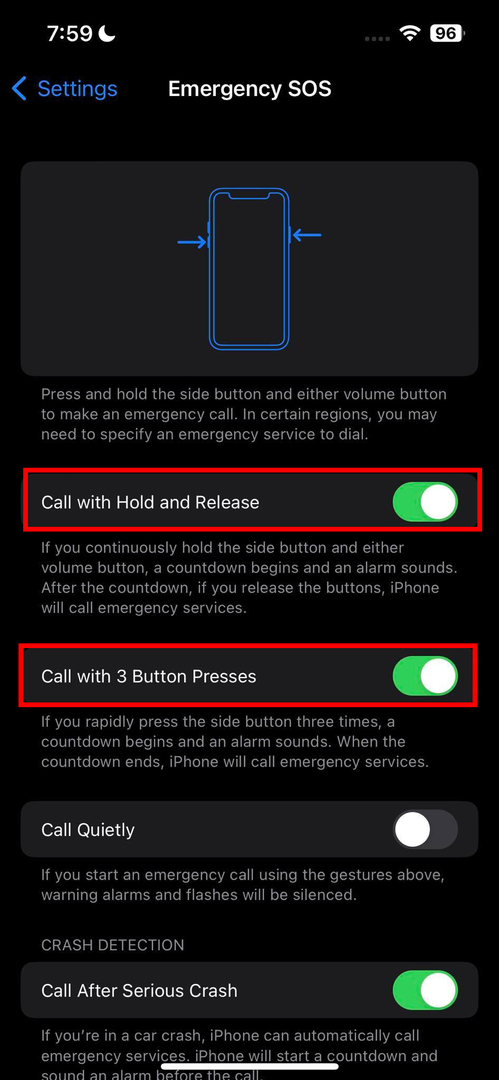
- इमरजेंसी एसओएस विंडो पर रहते हुए, निम्नलिखित विकल्पों को निष्क्रिय करें:
- 3 बटन प्रेस के साथ कॉल करें
- होल्ड एंड रिलीज के साथ कॉल करें
- IPhone समय प्रदर्शन लाल से सामान्य में बदल जाएगा।
- यदि आप भविष्य में सुविधा का उपयोग करना चाहते हैं तो अब आप आपातकालीन सेटिंग्स को सक्षम कर सकते हैं।
3. IPhone टचस्क्रीन को साफ करें
यदि आप स्क्रीन के निचले भाग में स्टॉप (X) बटन दबाकर आपातकालीन SOS ईवेंट को अक्षम नहीं कर पा रहे हैं, तो यह अनुत्तरदायी प्रदर्शन के कारण हो सकता है। iPhone टचस्क्रीन ऑयली स्मज या पानी के छींटे के कारण प्रतिक्रिया देना बंद कर सकता है। ऐसे में आपको एक साफ और मुलायम सूती कपड़े से डिस्प्ले को साफ करने की जरूरत है। अब, स्टॉप (X) बटन को छूकर इमरजेंसी एसओएस को रोकने के लिए फिर से प्रयास करें।
4. बिजली बंद और iPhone पर
"IPhone इमरजेंसी एसओएस पर अटक गया" समस्या को हल करने के लिए, आप अपने iPhone को बंद कर सकते हैं, डिवाइस को ठंडा करने के लिए लगभग 30 सेकंड तक प्रतीक्षा करें और इसे वापस चालू करें। अपने iPhone को बंद करने के लिए इन चरणों का पालन करें:
- आईओएस खोलें समायोजन आवेदन और टैप करें आम.
- के नीचे स्क्रॉल करें आम सेटिंग्स स्क्रीन और पर टैप करें शट डाउन बटन।
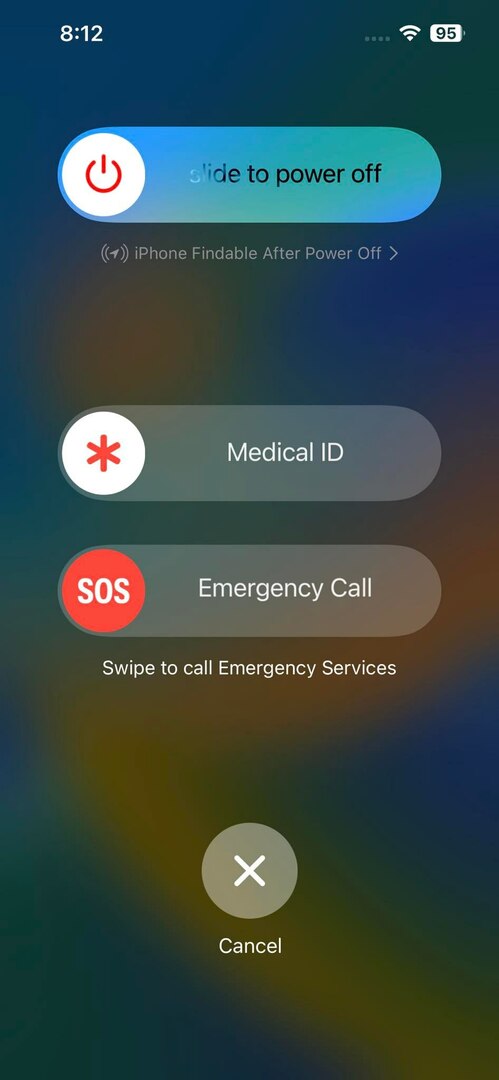
- अन्यथा, एक साथ दबाएं नीची मात्रा और यह नींद/जागो बटन जब तक आप नहीं देखते पावर डाउन करने के लिए स्लाइड करें स्लाइडर।
- डिवाइस को पावर डाउन करने के लिए उपरोक्त बटन को बाएं से दाएं स्लाइड करें।
5. फोर्स iPhone रीसेट करें
IPhone पर रीसेट को बाध्य करने के विभिन्न तरीके हैं। विधि iPhone मॉडल और iOS संस्करण के साथ भिन्न होती है। आमतौर पर, आपको रीबूट करने के लिए एक विशेष क्रम में वॉल्यूम ऊपर, नीचे और साइड बटन दबाने की आवश्यकता होती है।
को पढ़िए फोर्स रिस्टार्ट iPhone या iPad फिक्स आईफोन या आईपैड फ्रोजन या लॉक्ड अप स्क्रीन लेख का अनुभाग सभी आईफोन मॉडल के लिए बल रीसेट चरणों को खोजने के लिए।
6. पीसी या मैक का उपयोग करके आईफोन को अपडेट करें
दोषपूर्ण आईओएस अपडेट के कारण "आपातकालीन एसओएस पर अटका हुआ आईफोन" समस्या को हल करने के लिए, आप आईट्यून्स या फाइंडर ऐप के साथ पीसी या मैक का उपयोग करके अपने आईफोन को फिर से अपडेट करने का प्रयास कर सकते हैं। यहां अनुसरण करने के चरण दिए गए हैं:
- आपूर्ति की गई USB केबल का उपयोग करके अपने iPhone को Mac (macOS Mojave या पहले के संस्करण) या PC से कनेक्ट करें।
- लॉन्च करें ई धुन सॉफ़्टवेयर।
- अगर कहा जाए तो टैप करें प्रमाणित, अनुमति देना, या विश्वास Apple स्मार्टफोन पर।
- ITunes ऐप पर कनेक्टेड iPhone विवरण अनुभाग पर नेविगेट करें।
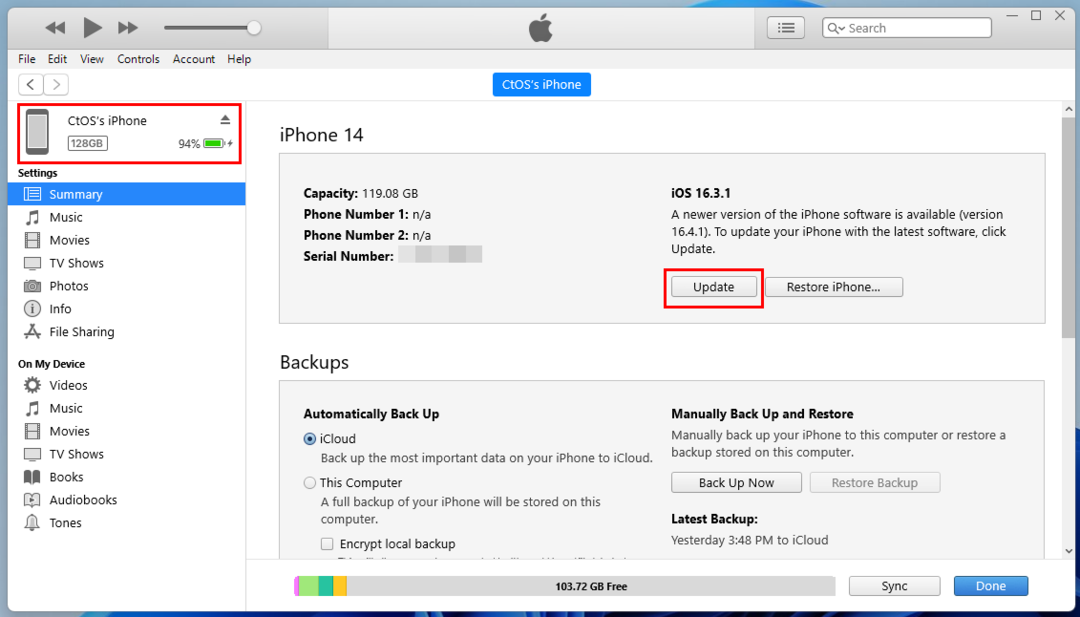
- खोजें अद्यतन ITunes का उपयोग करके अपने iPhone को अपडेट करने के लिए बटन।
किसी iMac या MacBook पर macOS Catalina या उसके बाद का संस्करण चल रहा है, आप USB केबल का उपयोग करके iPhone को Mac से कनेक्ट करने के बाद बस Finder ऐप खोल सकते हैं। Finder ऐप को बाईं ओर के नेविगेशन पैनल में iPhone का नाम प्रदर्शित करना चाहिए। Finder सॉफ़्टवेयर पर अपने iPhone पर क्लिक करें और आपको ऐप इंटरफ़ेस पर अपडेट iPhone विकल्प खोजना होगा। विकल्प भिन्न हो सकते हैं, जैसा कि नीचे बताया गया है:
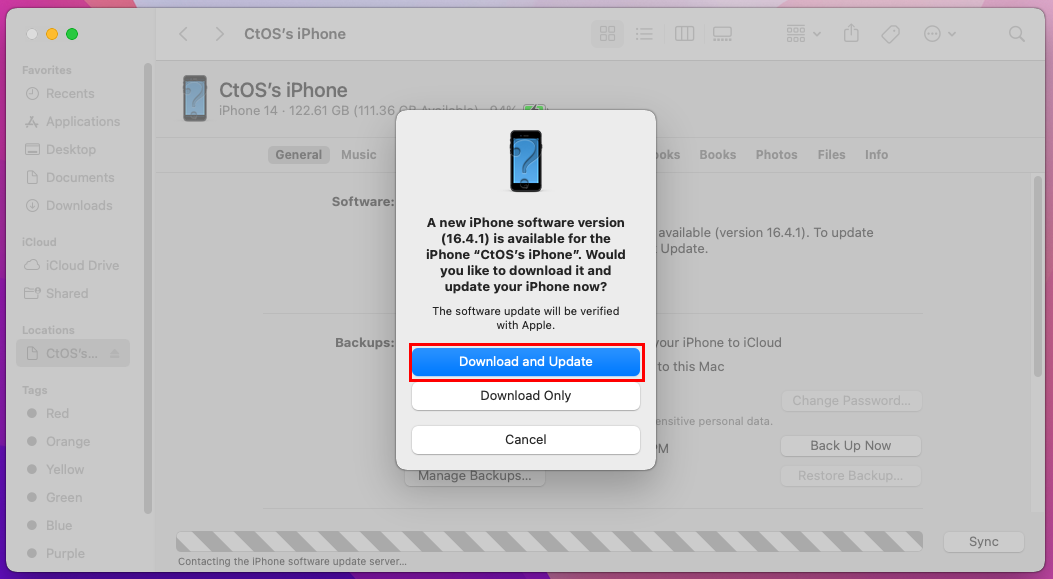
- अपडेट के लिये जांचें: यह विकल्प तब दिखाई देता है जब आपने कभी भी Finder ऐप का उपयोग करके अपने iPhone पर अपडेट के लिए जाँच नहीं की है। यदि कोई अपडेट उपलब्ध है, तो आप डाउनलोड और अपडेट पॉप-अप देखेंगे।
- अद्यतन: यह तब प्रकट होता है जब Finder स्वचालित रूप से सिंक किए गए iPhone के लिए अपडेट पाता है।
7. पुनर्प्राप्ति मोड से iPhone पुनर्स्थापित करें
IPhone को रिकवरी मोड में डालने के लिए और डिवाइस रिस्टोर के माध्यम से SOS समस्या पर iPhone अटक को ठीक करने के लिए, आपको विंडोज पीसी या मैक की आवश्यकता होगी। हालाँकि, प्रक्रिया शुरू करने से पहले, डिवाइस का बैकअप लेना आवश्यक है क्योंकि यह विधि iPhone के सभी डेटा को मिटा देती है।
- अपने iPhone को Mac से कनेक्ट करें (iTunes macOS Mojave या पहले के लिए, Finder for macOS Catalina या बाद के संस्करण के लिए) या एक Windows PC (iTunes एप्लिकेशन की आवश्यकता है)।
- लॉन्च करें खोजक या ई धुन संबंधित कंप्यूटरों पर सॉफ्टवेयर।
- में बताए गए स्टेप्स को फॉलो करें फोर्स रीसेटदी आईफोन डिवाइस को डालने के लिए आपके iPhone मॉडल के लिए विशिष्ट अनुभाग वसूली तरीका।
- जब आप iPhone पर USB और कंप्यूटर ग्राफ़िक्स देखते हैं, तो आपको बटनों को जाने देना होगा।
- एक बार आईफोन चालू हो गया वसूली मोड, डिवाइस को पुनर्स्थापित करने के लिए Finder या iTunes पर एक पॉप-अप दिखाई देगा।
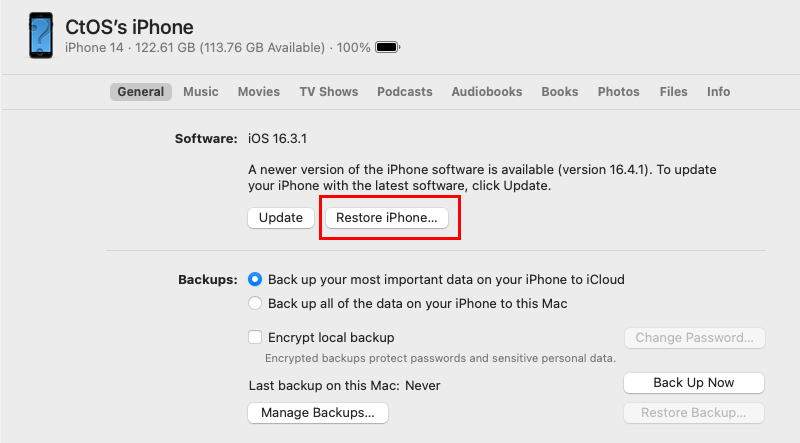
- मारो पुनर्स्थापित करना प्रक्रिया शुरू करने के लिए बटन।
- एक बार बहाल होने के बाद, iPhone को स्क्रैच से सेट करें और iCloud से डेटा को पुनर्स्थापित करें।
8. Find My का उपयोग करके iPhone को फ़ैक्टरी रीसेट करें
यदि आपके पास Apple ID और उसका पासवर्ड है जिसका उपयोग आपने iPhone सेट करने के लिए किया है, तो आप iPhone को दूरस्थ रूप से मिटा सकते हैं। ध्यान रखें कि इससे आपके Apple स्मार्टफोन का सारा डेटा मिट जाएगा। हालाँकि, यदि आपने पहले iPhone पर स्वचालित iCloud बैकअप सक्षम किया था, तो आप अपना अधिकांश डेटा iCloud के माध्यम से पुनर्प्राप्त कर सकते हैं।
- पर नेविगेट करें मेरा आई फोन ढूँढो वेबसाइट।
- अपने Apple ID या iCloud अकाउंट और पासवर्ड से साइन इन करें।
- क्लिक करें सभी उपकरणों पृष्ठ के शीर्ष पर लिंक करें और अपने iPhone को a में से चुनें ड्रॉप डाउन सूची.
- वेबसाइट के बाईं ओर iPhone विवरण पैनल है। क्लिक करें आईफोन इरेस कर दें वहाँ विकल्प।
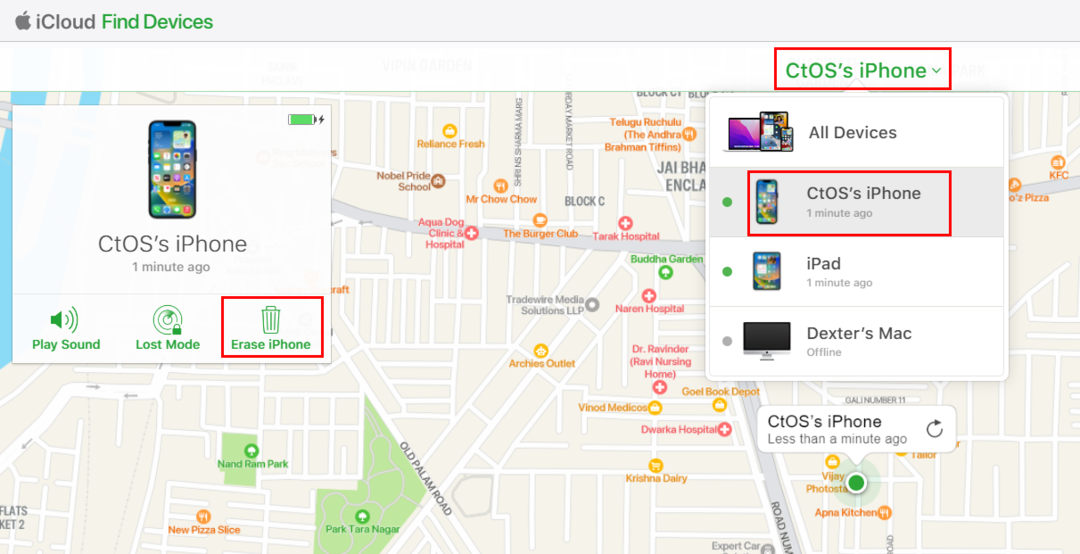
- चयन करके रिमोट इरेज़ कमांड की पुष्टि करें मिटाएं दिखाई देने वाले पॉप-अप पर।
- रिमोट मिटाने की प्रक्रिया को पूरा करने के लिए Apple ID का पासवर्ड दर्ज करें।
- मिटाने की प्रक्रिया पूरी होते ही आप फिर से iPhone को स्क्रैच से सेट कर सकते हैं।
इतना ही! जब डिवाइस होम स्क्रीन पर होता है, तो आपको "इमरजेंसी एसओएस पर अटका हुआ आईफोन" त्रुटि नहीं दिखाई देनी चाहिए।
9. Apple सपोर्ट टीम से संपर्क करें
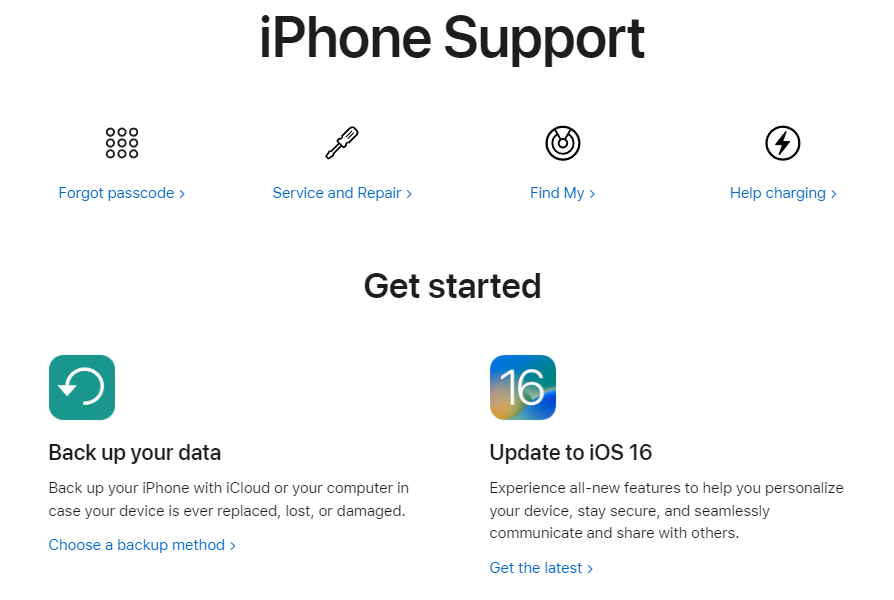
यदि उपर्युक्त समस्या निवारण रणनीतियाँ "इमरजेंसी एसओएस पर अटके हुए iPhone" समस्या को हल करने में आपकी मदद नहीं करती हैं, तो मेरा सुझाव है कि आप Apple सहायता से पेशेवर सहायता लें। पर जाकर उनसे संपर्क कर सकते हैं सहायता। सेब। कॉम वेबसाइट।
पूछे जाने वाले प्रश्न
क्या इमरजेंसी एसओएस को बंद किया जा सकता है?
ज़रूर! आपके पास iPhone पर आपातकालीन SOS को स्थायी रूप से अक्षम करने का विकल्प है। ऐसा करने के लिए, सेटिंग > आपातकालीन एसओएस स्क्रीन पर जाएं और निम्न सुविधाओं को अक्षम करें:
- होल्ड एंड रिलीज के साथ कॉल करें
- 3 बटन प्रेस के साथ कॉल करें
एक बार जब आप उपरोक्त करते हैं, तो आपातकालीन एसओएस केवल कार दुर्घटनाओं के मामले में काम करेगा क्योंकि आपने कॉल आफ्टर सीरियस क्रैश कार्यक्षमता को बंद नहीं किया है।
मेरा फोन एसओएस पर ही क्यों अटका हुआ है?
IPhone के इमरजेंसी एसओएस पर अटक जाने के पीछे के कारण ज्यादातर अज्ञात हैं। हालाँकि, कई iPhone उपयोगकर्ताओं द्वारा व्यापक रूप से बताए गए कारण निम्नलिखित हैं:
- इमरजेंसी एसओएस को स्वयं अक्षम नहीं करना
- IPhone स्क्रीन टूट गई या टचस्क्रीन काम नहीं कर रही है
- डिवाइस ने अधूरे अपडेट इंस्टॉल किए
- आपने डिवाइस को गलत तरीके से जेलब्रेक किया है
यह भी पढ़ें:टूटी हुई स्क्रीन के साथ iPhone या iPad से डेटा कैसे मिटाएं I
iPhone एसओएस पर अटक गया: अंतिम शब्द
आपके आईफोन पर इमरजेंसी एसओएस आपातकालीन सेवाओं की टीम के साथ-साथ आपके परिजनों को सूचित करने के लिए एक बेहतरीन टूल है। इसे बुद्धिमानी से तभी उपयोग करें जब आप वास्तविक आपात स्थिति में हों और आपको अपने काउंटी, नगर पालिका, राज्य या देश के उपयुक्त बचाव प्राधिकरण से सहायता की आवश्यकता हो।
अपने Apple फोन पर आपातकालीन SOS समस्या पर अटके सुपर-कष्टप्रद iPhone को ठीक करने के लिए उपरोक्त समस्या निवारण युक्तियों का पालन करें। इसके अलावा, नीचे टिप्पणी करें यदि आप देखते हैं कि एसओएस पर अटके हुए आईफोन को ठीक करने के लिए मुझे कोई अन्य तरीका याद आ गया है।
अगला, Google Pixel वॉच पर इमरजेंसी एसओएस कैसे सेट करें.